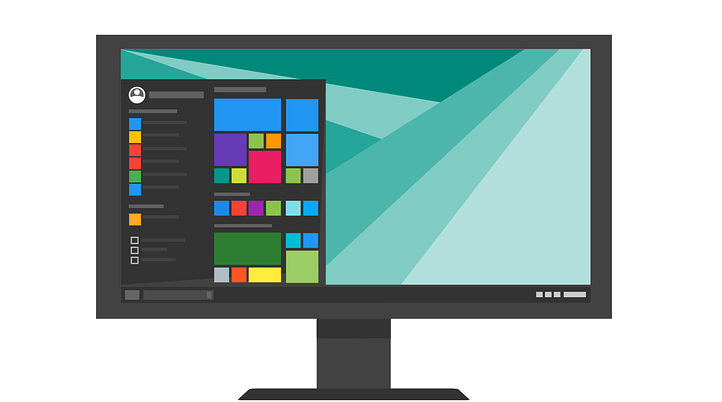
Tento softvér udrží vaše ovládače v činnosti a zaistí vám tak bezpečnosť pred bežnými chybami počítača a zlyhaním hardvéru. Skontrolujte všetky svoje ovládače teraz v 3 jednoduchých krokoch:
- Stiahnite si DriverFix (overený súbor na stiahnutie).
- Kliknite Spustite skenovanie nájsť všetky problematické ovládače.
- Kliknite Aktualizácia ovládačov získať nové verzie a vyhnúť sa poruchám systému.
- DriverFix bol stiahnutý používateľom 0 čitateľov tento mesiac.
Máš problémy s rýchlym bootovaním funkcia vo Windows 10, Windows 8.1? Niektorí používatelia Windows 10, 8.1, ktorí používajú aj iný operačný systém, napríklad Linux, nemôžu pripojiť všetky súbory alebo priečinky na jednotke „C:“ a ani na ďalších jednotkách, ktoré môžu mať, keď vypnú Windows 10, Windows 8.1 pomocou funkcie rýchleho zavedenia a prihlásia sa do Linux. Pretože tento problém začal byť trochu frustrujúci, rozhodli sme sa vám v riadkoch nižšie vysvetliť Čo môžete urobiť, aby ste opravili funkciu rýchleho spustenia v systéme Windows 10, 8.1 a používali operačný systém Linux normálne.
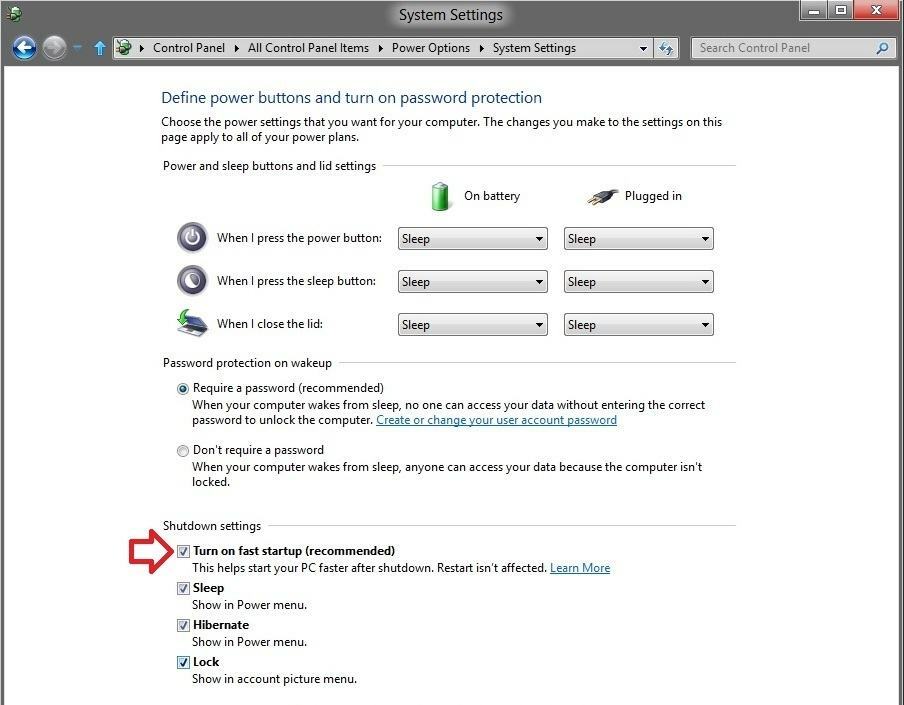
Aby ste mali z operačného systému Linux normálny prístup k jednotkám, ktoré máte vo svojom prístroji, použijete v systéme určitý príkaz na úplné vypnutie operačného systému Windows 10, 8.1. Tiež skontrolujete, či váš systém neobsahuje chyby v registri Windows, aby ste sa uistili, že na ňu nemajú vplyv žiadne problémy.
Riešenie problémov s dvojitým spustením v systéme Windows 10
- Vypnite Windows 10 pomocou príkazového riadku
- Skontrolujte, či disk neobsahuje chyby
- Používajte nástroje na opravu s dvoma bootmi
- Zakážte rýchle spustenie
Riešenie 1 - Vypnutie systému Windows 10 pomocou príkazového riadka
- Najskôr sa pokúsime vypnúť operačný systém presunutím kurzora myši do pravej hornej časti obrazovky.
- V zobrazenej ponuke kliknite ľavým tlačidlom myši alebo klepnite na funkciu „Vyhľadať“.
- Do vyhľadávacieho dialógového okna napíšte nasledujúci text: „Príkazový riadok“ bez úvodzoviek.
- Po dokončení vyhľadávania budete musieť kliknúť pravým tlačidlom myši alebo podržať klepnutie na ikonu „Príkazový riadok“.
- V podponuke, ktorá sa zobrazí vľavo, kliknite alebo klepnite na funkciu „Spustiť ako správca“.
- Ak sa zobrazí výzva v okne kontroly používateľského účtu, budete musieť do určených polí napísať svoj účet správcu a heslo.
- Teraz by ste mali mať pred sebou čierne okno (Príkazový riadok).
- V okne príkazového riadku napíšte nasledujúci príkaz: „shutdown.exe / s / t 0“ bez úvodzoviek.
- Teraz stlačte tlačidlo Enter na klávesnici.
- Zariadenie so systémom Windows 8.1 a Windows 10 by sa malo vypnúť už teraz.
- Po spustení zariadenia sa budete musieť prihlásiť do systému Linux alebo iného operačného systému, ktorý používate, a zistiť, či máte stále rovnaké problémy.
- SÚVISIACE: Oprava: Problémy s vypínaním počítača v systéme Windows 10, 8.1, 7
Riešenie 2 - Skontrolujte, či disk neobsahuje chyby
- Presuňte kurzor myši na pravú hornú stranu obrazovky.
- V ponuke, ktorá sa zobrazí, budete musieť kliknúť ľavým tlačidlom alebo klepnúť na funkciu Hľadať.
- Do vyhľadávacieho dialógového okna napíšte nasledujúci text: „File Explorer“ bez úvodzoviek.
- Po dokončení vyhľadávania kliknite ľavým tlačidlom myši alebo klepnite na ikonu „Prieskumník súborov“.
- Teraz musíte pre svoje oddiely, s ktorými máte problémy, kliknúť pravým tlačidlom myši alebo na ne klepnúť.
- V zobrazenej ponuke kliknite ľavým tlačidlom myši alebo klepnite na možnosť „Vlastnosti“.
- V hornej časti okna Vlastnosti vyhľadajte a kliknite ľavým tlačidlom myši na kartu „Nástroje“.
- Vyhľadajte tému s názvom „Kontrola chýb“
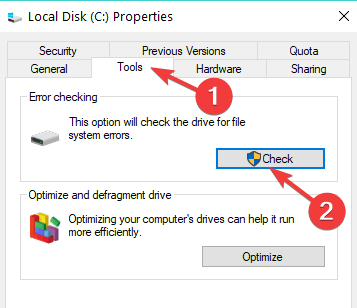
- Pod vyššie uvedenou témou kliknite ľavým tlačidlom myši alebo klepnite na tlačidlo Skontrolovať.
- Podľa pokynov na obrazovke dokončite proces kontroly chýb.
- Po dokončení procesu reštartujte operačný systém.
- Znova skontrolujte, či funkcia duálneho zavedenia funguje správne.
Riešenie 3 - Používajte nástroje na opravu s dvoma systémami
Ak problém pretrváva, môžete spustiť špecializovaný softvér na opravu s dvoma bootmi. Môžete napríklad použiť Nástroj na opravu spustenia systému Ubuntu. Tento nástroj na riešenie problémov so zavádzaním opravuje časté problémy so zavádzaním jednoduchým kliknutím. V zásade preinštaluje GRUB obnovujúci prístup k problematickému OS. Nástroj obsahuje aj ďalšie funkcie opravy, ktoré vám umožňujú opraviť a zálohovať bootovacie sektory, opraviť rozbité systémy súborov a ďalšie.
Riešenie 4 - Zakážte rýchle spustenie
Ak sa chcete v budúcnosti vyhnúť podobným problémom, môžete jednoducho deaktivovať funkciu Fast Boot. Prejdite na Ovládací panel> Možnosti napájania> Vyberte, čo fungujú tlačidlá napájania. Teraz posuňte zobrazenie nadol na Nastavenia vypnutia> zrušte začiarknutie možnosti „Zapnúť rýchle spustenie“.

Poznámka: Niekedy sa stane, že keď zariadenie vypnete a znova zapnete pomocou iných operačných systémov, ako je Linux, nespustí sa správne. V takom prípade musíte namiesto možnosti Vypnúť použiť možnosť Reštartovať.
Teraz, keď ste postupovali podľa pokynov uvedených nižšie, môžete vidieť, aké ľahké je duálne zaviesť operačný systém Linux pomocou funkcie rýchleho zavedenia systému Windows 8.1, Windows 10.
Ak narazíte na problémy pri postupovaní podľa tohto návodu, dajte nám vedieť v sekcii komentárov nižšie. Čo najskôr vám pomôžeme ďalej.
SPRIEVODCOVIA SÚVISIACE S DANOU TÉMOU:
- Ako je možné duálne spustiť zostavy Windows 7 a Windows 10 Preview
- Ako spustiť nekonečné operačné systémy a Windows 10 s duálnym bootovaním
- Ako správne spustiť systém Windows 10 s iným operačným systémom
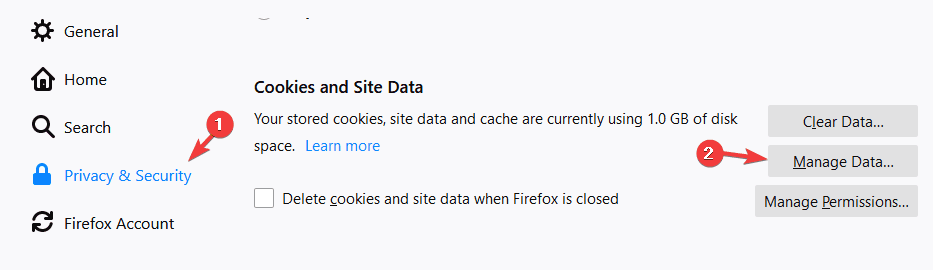

![Steamu sa nepodarilo autorizovať počítač [FAST FIX]](/f/0adcd3af076d6efdbcf9a53f9cb32ec9.jpg?width=300&height=460)